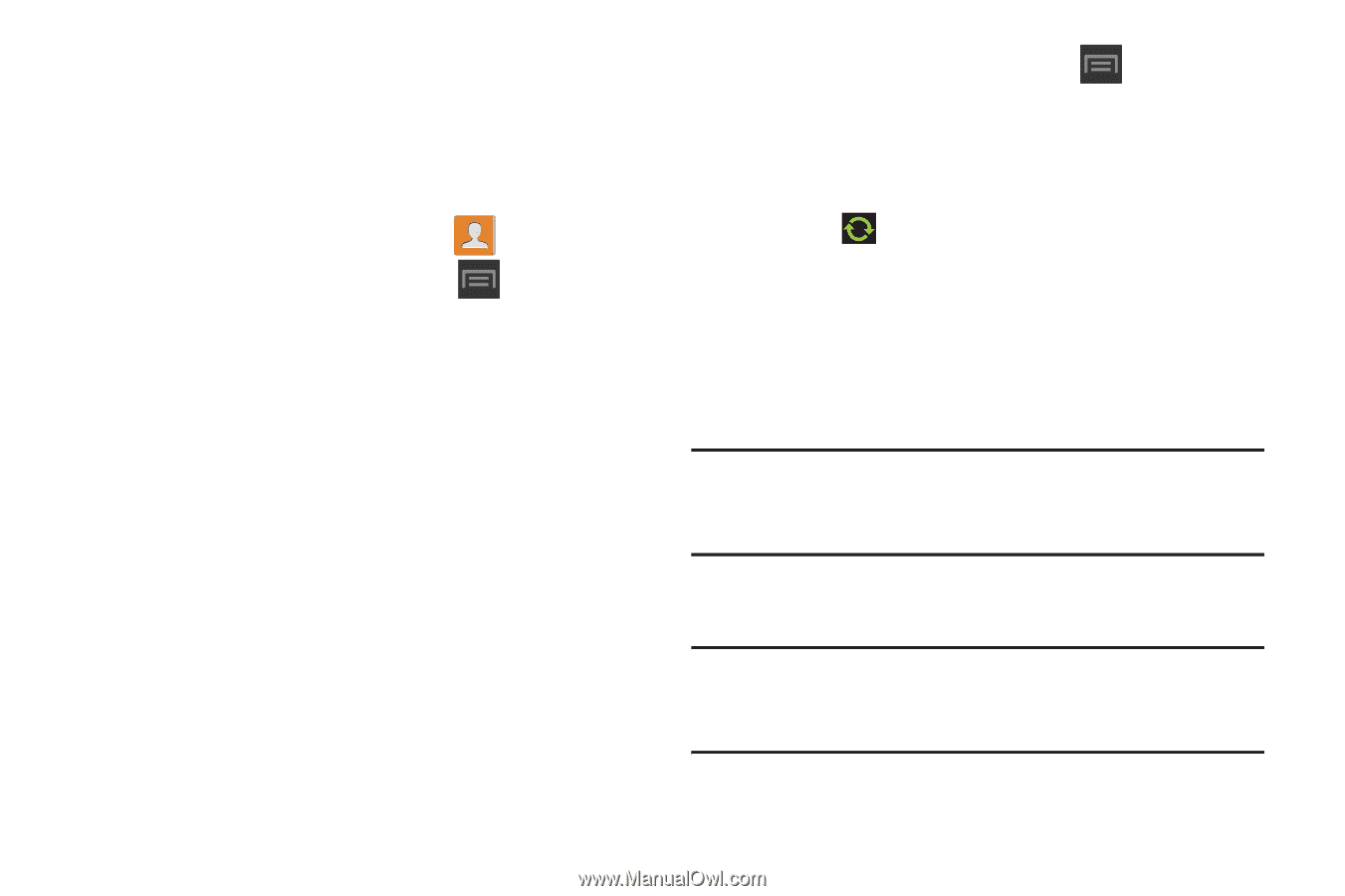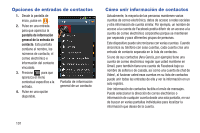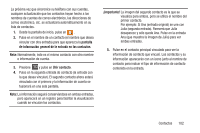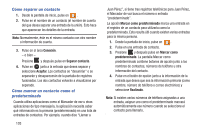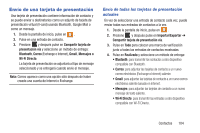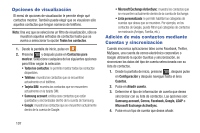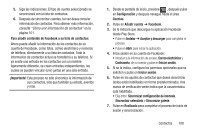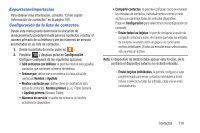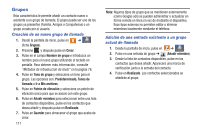Samsung SGH-T599 User Manual T-mobile Sgh-t599 Galaxy Exhibit Spanish User Man - Page 111
Sincronización de contactos, Cómo copiar información de contactos a la, tarjeta microSD
 |
View all Samsung SGH-T599 manuals
Add to My Manuals
Save this manual to your list of manuals |
Page 111 highlights
Cómo copiar información de contactos a la tarjeta microSD Este procedimiento le permite copiar a la tarjeta microSD la información de las entradas guardadas en la memoria del teléfono. 1. Desde la pantalla de inicio, pulse en . 2. Desde la lista de contactos, presione y después pulse en Importar/Exportar ➔ Exportar a tarjeta de memoria. 3. Pulse en Aceptar para elegir todas las entradas de contactos actuales en el teléfono. Sincronización de contactos Sincronizar datos de sus cuentas administradas le permite añadir y administrar un contacto nuevo o existente desde sus cuentas en línea o remotas a su teléfono. Antes de sincronizar, primero debe tener una cuenta de Google o de Microsoft Exchange activa con entradas de contactos actuales, y haber accedido a su cuenta mediante el teléfono. Al realizar la sincronización, todas las entradas de contactos (con números de teléfono, direcciones de correo electrónico, fotos, etc.) se actualizan y se sincronizan con su dispositivo. 1. Desde la pantalla de inicio, presione , después pulse en Configuración y después navegue hasta el área Cuentas. 2. Seleccione la cuenta de correo electrónico que contiene los contactos que desea sincronizar. 3. Pulse en dentro del campo de la cuenta para que aparezca la pantalla de ajustes de sincronización de la cuenta. 4. Para sincronizar sólo contactos, alterne el estado activo del campo Sincronizar contactos. Una marca de verificación verde indica que la característica está habilitada. Nota: El proceso de actualizar la ficha Contactos puede tomar varios minutos. Si después de 10 a 20 minutos su lista no se ha actualizado, repita los pasos 2 y 3. 5. En la ficha Contactos quedará reflejada cualquier información actualizada de los contactos. Nota: Para sincronizar los contactos, es necesario que esté conectado a sus cuentas de Gmail y corporativa mediante el dispositivo. Contactos 106